

Escrito por Nathan E. Malpass, Última actualización: 15 de noviembre de 2022
Para que los usuarios registren cualquier cosa significativa para ellos, como fechas clave, pensamientos, horarios, etc., la aplicación Note para iPhone/iPad es una opción adecuada. En general, hay dos circunstancias comunes en las que desea implementar cómo transferir notas de iPhone a iPhone:
No importa cuál sea su objetivo, es posible que desee transfiera sus datos de su iPhone a iPhone, simplemente tenga en cuenta el siguiente material siguiendo las diferentes soluciones a continuación.
Parte #1: ¿Se pueden transferir notas en iPhone?Parte #2: ¿Cómo transfiero notas de iPhone a iPhone sin iCloud?Parte #3: Cómo transferir notas de iPhone a iPhone usando AirDropParte #4: Cómo transferir notas de iPhone a iPhone usando iTunesParte #5: Conclusión
En realidad, puede utilizar la sincronización de iCloud para mover notas entre iPhones. Esto es cierto si ha iniciado sesión con una ID de Apple idéntica en los dos dispositivos. Además, debe tener suficiente espacio dentro de la plataforma de almacenamiento iCloud.
Si ha iniciado sesión con un ID de Apple idéntico en varios dispositivos, es posible acceder a sus notas o cualquier dato que tenga en dichos dispositivos. Se puede acceder a las notas si habilita la sincronización de iCloud para las notas.
En realidad, puede utilizar la sincronización de iCloud para mover notas entre iPhones. Esto es cierto si ha iniciado sesión con una ID de Apple idéntica en los dos dispositivos. Además, debe tener suficiente espacio dentro de la plataforma de almacenamiento iCloud. Si ha iniciado sesión con un ID de Apple idéntico en varios dispositivos, es posible acceder a sus notas o cualquier dato que tenga en dichos dispositivos. Se puede acceder a las notas si habilita la sincronización de iCloud para las notas.
Aquí hay varias guías sobre cómo transferir notas de iPhone a iPhone.
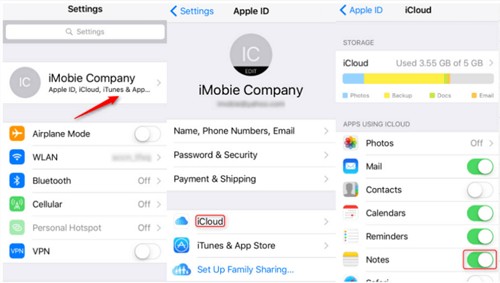
Con el uso de Transferencia de teléfono FoneDog, los datos se pueden transferir fácilmente entre iOS, Android y PC. Mueva y haga una copia de seguridad de los mensajes, fotos, contactos, videos y música en su computadora sin causar ninguna pérdida de datos. Puede convertir archivos HEIC y hacer tonos de llamada gratis. soportado iOS 15 y Android 12.0.
Transferencia de teléfono
Transfiere archivos entre iOS, Android y PC con Windows.
Transfiera y respalde mensajes de texto, contactos, fotos, videos, música en la computadora fácilmente.
Totalmente compatible con los últimos iOS y Android.
Descargar gratis

Una excelente herramienta para migrar datos es FoneDog Phone Transfer. Los siguientes son algunos de los mejor herramienta de transferencia de datos ios características:
Los pasos para utilizarlo sobre cómo transferir notas de iPhone a iPhone son los siguientes:

Los dispositivos Apple pueden transmitir archivos de forma inalámbrica, incluidos contactos, música e imágenes a través de AirDrop. Puede transferir notas a corta distancia una vez que ajuste Bluetooth y conecte ambos iPhones a la misma red Wi-Fi.
Es una práctica común enviar imágenes por correo electrónico o mensaje de texto cuando desea compartirlas con alguien. Si bien funcionará, enviarles las imágenes directamente a través de AirDrop puede ser más rápido. El único requisito previo es que ambos teléfonos inteligentes deben ser fabricados por Apple.
No solo para fotografías, AirDrop es una herramienta increíble. Se puede utilizar para transmitir casi cualquier cosa que se pueda compartir. Por ejemplo, si su amigo quiere marcar una página web para leerla más tarde, puede AirDrop desde su iPad a su teléfono. Además, puede enviar texto mediante AirDrop desde Notes al iPad o iPhone de una persona. Incluso las listas de reproducción, los detalles de contacto y los lugares que ha marcado en Apple Maps pueden ser manejados por la herramienta.
Para mover notas de un iPhone a otro usando AirDrop, simplemente siga los procedimientos que se enumeran a continuación. Encienda el Wi-Fi y el Bluetooth de ambos iPhones antes de realizar cualquier acción específica. Apague el punto de acceso personal si uno de ellos lo hace.
Puede enviar y recibir fotografías, documentos y otros archivos con dispositivos Apple vecinos a través de AirDrop.
Antes de comenzar a aprender cómo transferir notas de iPhone a iPhone:
Ahora, a continuación se muestran los pasos que debe seguir:
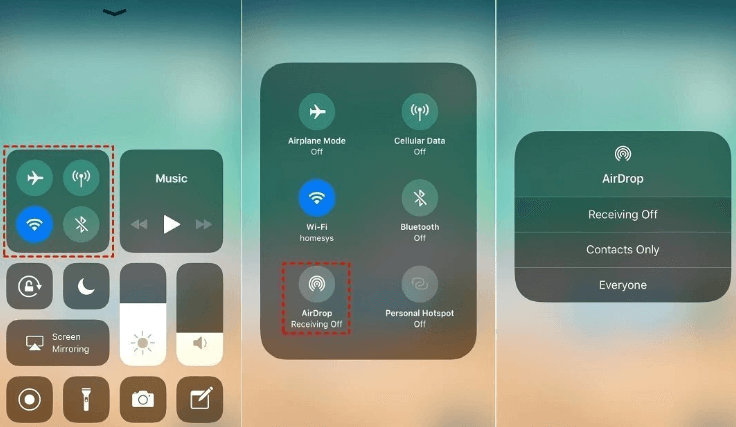
Aunque hay muchos puntos de vista diversos en iTunes, ofrece algunos beneficios realmente maravillosos. Se ha convertido en una herramienta versátil para administrar sus dispositivos Apple y varios archivos multimedia a medida que aumenta su capacidad.
Al generar una copia de seguridad completa de un iPhone y restaurarlo usando iTunes, un método puesto a disposición por Apple. Transfieramos sus notas a su nuevo iPhone y comencemos a hacer una copia de seguridad en su PC. Estos son los pasos sobre cómo transferir notas de iPhone a iPhone.
Paso #1: Conecte el iPhone de origen a la computadora a través de un cable USB después de descargar e instalar la versión más reciente de iTunes en la PC.
Paso #2: Haga clic Copia ahora tocando el símbolo del dispositivo en la esquina superior izquierda, luego espere a desconectarlo hasta que finalice el proceso.
Paso #3: Conecte el iPhone de destino a la PC. Después de eso, haga clic en restaurar copia de seguridad en el icono del dispositivo.
Cuando haya terminado, puede verificar que el iPhone deseado tiene todo lo que desea. Si experimenta algún problema con iTunes en una PC con Windows, resuélvalo o use el sustituto de iTunes que se detalla a continuación.
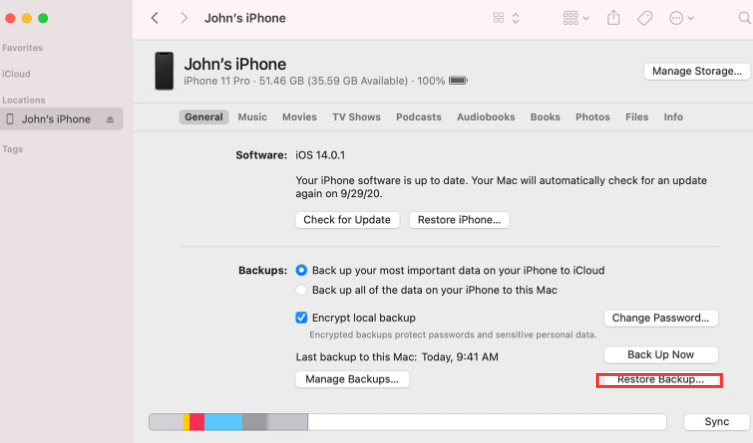
La gente también LeerCómo transferir videos de iPhone a la computadoraUna guía simple sobre cómo transferir música de Android a iPhone
Eso es todo lo que hay en el proceso de transferencia de notas entre iPhones. Dependiendo de sus necesidades, puede elegir mover notas a su iPhone con o sin computadora. Si solo desea transferir notas, puede elegir la sincronización AirDrop o iCloud. Tanto iTunes como FoneDog Phone Transfer son accesibles si el iPhone de destino es un modelo nuevo. Este manual debería serle útil. Si es así, corra la voz al respecto para que más personas puedan beneficiarse.
La mejor manera, sin duda, de transferir datos entre dispositivos iOS, dispositivos Android y computadoras es FoneDog Phone Transfer. Tiene muchas características que le permitirán transferir datos sin degradación de la calidad. Además, los archivos originales se conservarán y no tendrás que preocuparte por perderlos.
Como tal, es posible que desee obtener FoneDog Phone Transfer hoy para asegurarse de que sabe cómo transferir notas de iPhone a iPhone y se satisfacen las necesidades de copia y transferencia de datos. ¡Obtenga una transferencia de teléfono FoneDog ahora en FoneDog.com!
Comentario
Comentario
Transferencia de teléfono
Con el teléfono fonedog, los datos del iPhone, Android, Ios y PC se pueden transferir a cualquier lugar sin perderlos.Me gustan las fotos, las noticias, la libreta de direcciones, la música, etc.
descarga gratuitaHistorias de personas
/
InteresanteOPACO
/
SIMPLEDificil
Gracias. Aquí tienes tu elección:
Excellent
Comentarios: 4.6 / 5 (Basado en: 73 El número de comentarios)